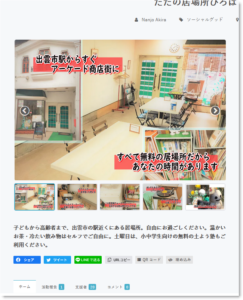 このたびは、皆さまに大変お世話になっております。
このたびは、皆さまに大変お世話になっております。
9月15日より、クラウドファンディングをおこなっています。
ただ、どうも、最初の段階のログインのが難しいというお声をいただきます。
ふと、思ったのですが、コロナのワクチン予約の際も、生年月日のパスワードでログインするのが、まず第一段階。
第2段階で新しくパスワードを設定。
そして、いよいよワクチン予約日の選択。
といった具合でしたが、それがかなり難しいというお声が聞こえてきました。
そこで、パスワードの設定について、まとめてみました。
本来は、パスワード管理ソフトを使うのが、便利だし、間違いがないのですが、それについては、あらためて。
ログインのために
流れとしては、
- 新規登録
- メールアドレス送信
- メール受信・認証
- パスワード設定
- あらためてログイン
クラウドファンディングのページで、「居場所ひろば」を検索して、次のページにいらしてください。
1.新規登録
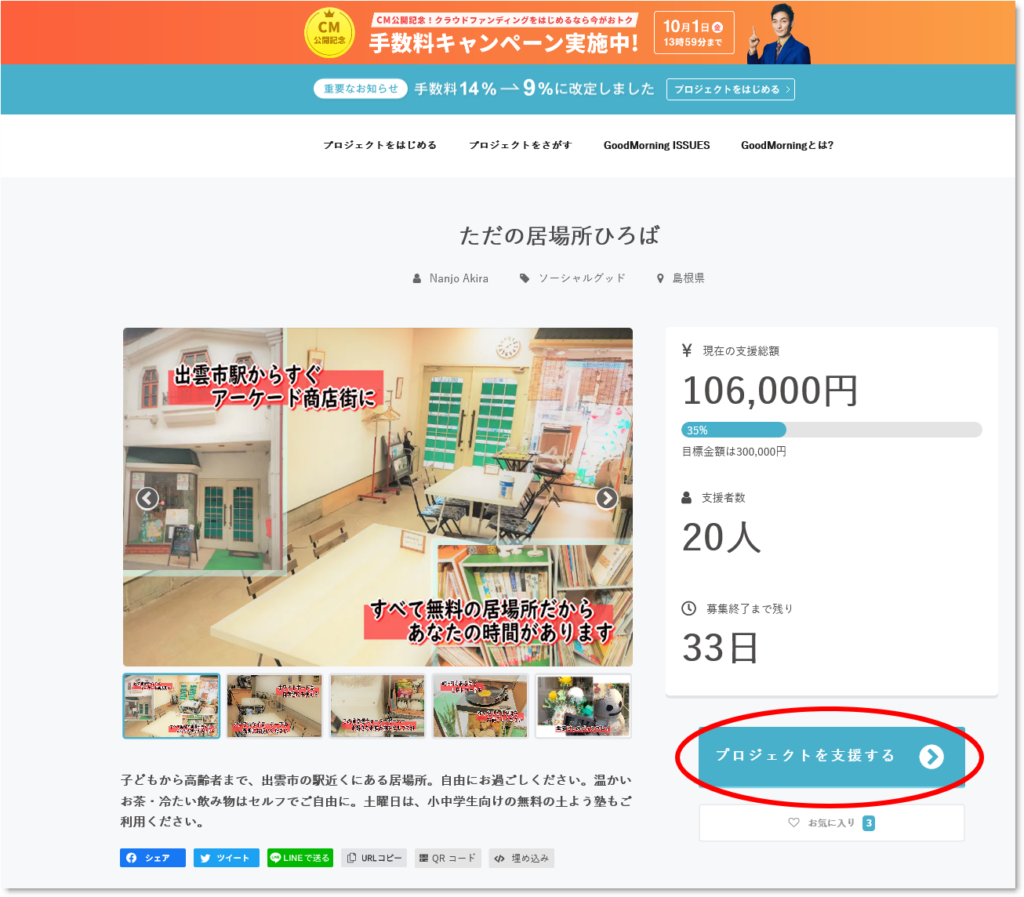
「プロジェクトを支援する」をクリックします。
2.メールアドレス登録
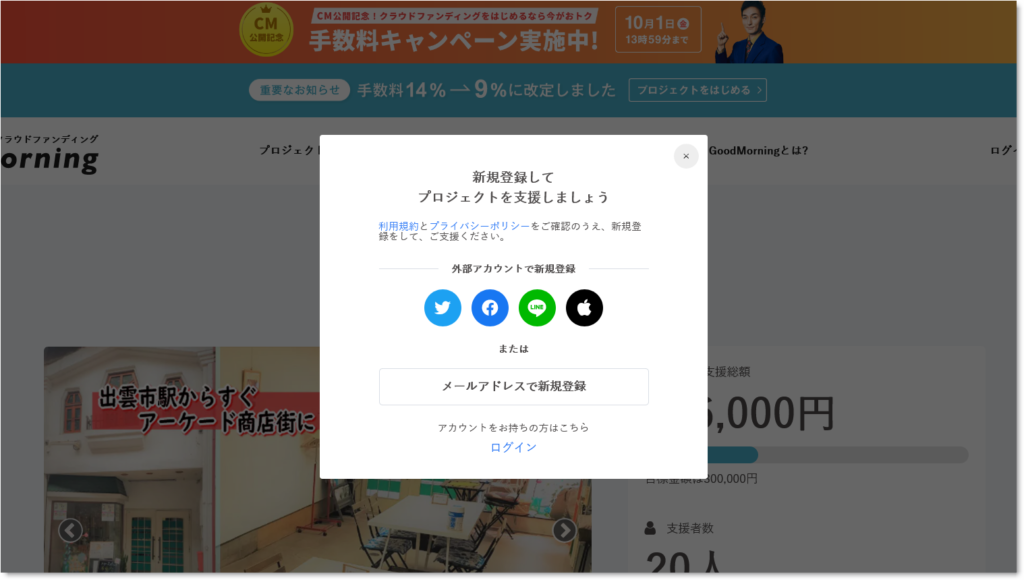
ツイッターやフェイスブックのアカウントがあれば、そのボタンをクリックします。
今回は、「メールアドレスで新規登録」をクリック。
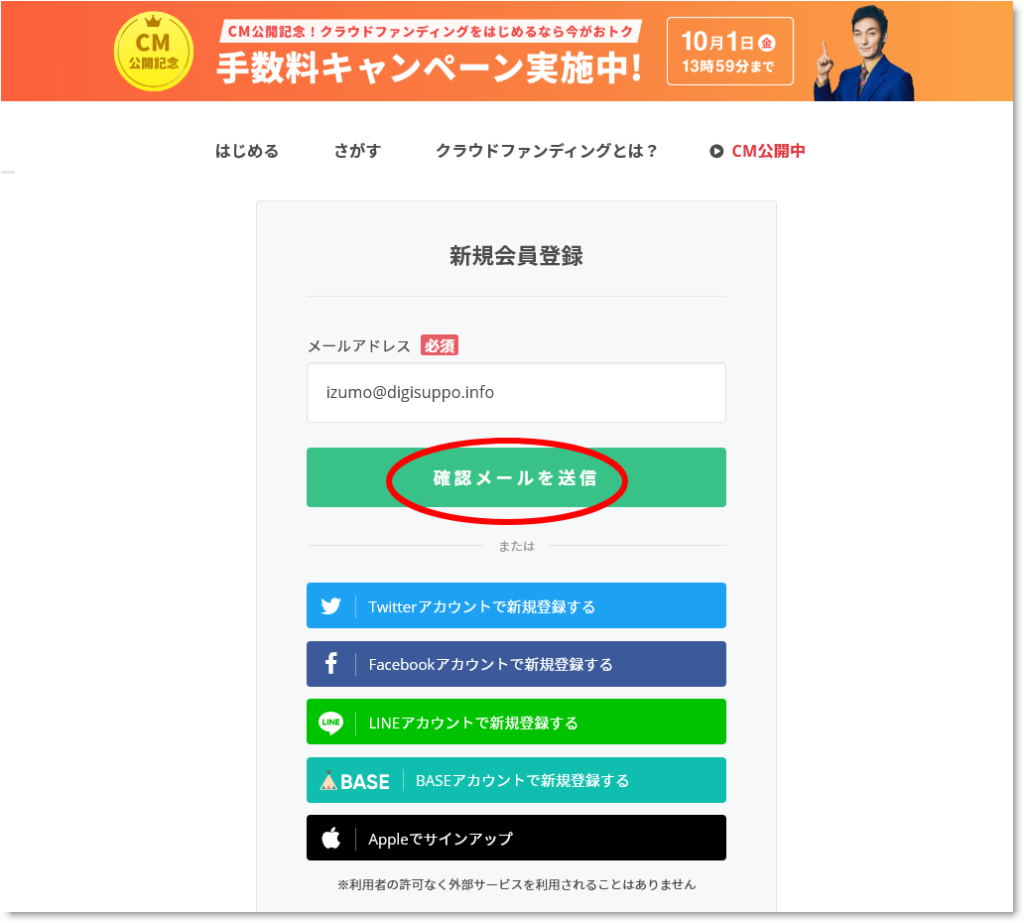
四角の中に、自分のメールアドレスを記入して、「確認メールを送信」クリック。
3.メール受信・認証
いつもお使いのメールソフトで、メールを受信してください。
「本人確認のお知らせ」というメールが届いているはずです。届いていない場合は、先ほど記入したときに間違えたかもしれません。もう一度試しましょう。

そのメールを開くと、「メールアドレスを認証」というボタンがあります。
それをクリック。すると、WEBページが開きます。
4.パスワード設定
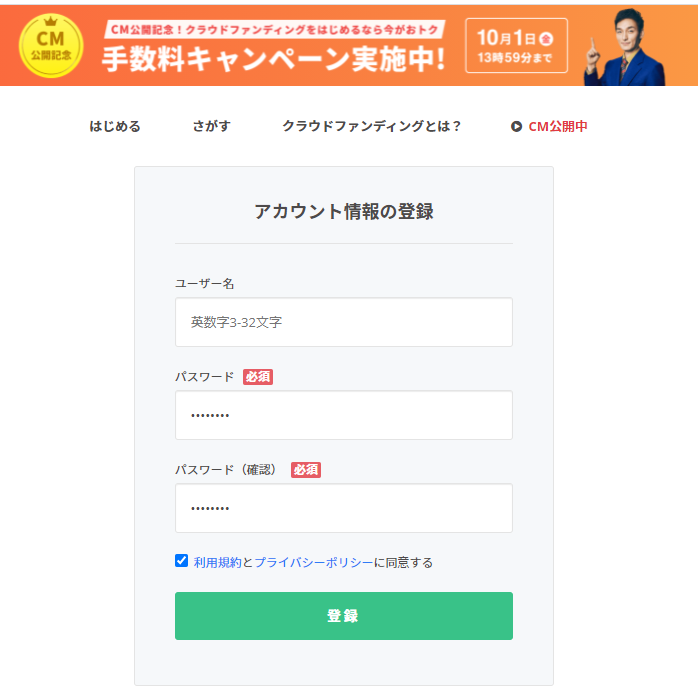
ここで、ユーザー名と、パスワードを記入して、同意ボタンをチェックしてから、「登録」をクリック。
これで、パスワードが設定されました。
5.あらためてログイン
最初のクラウドファンディングのページを開きましょう。
その、右上の「ログイン」をクリック、すると、メールアドレスまたはユーザー名、パスワードを入れる箱がでます。
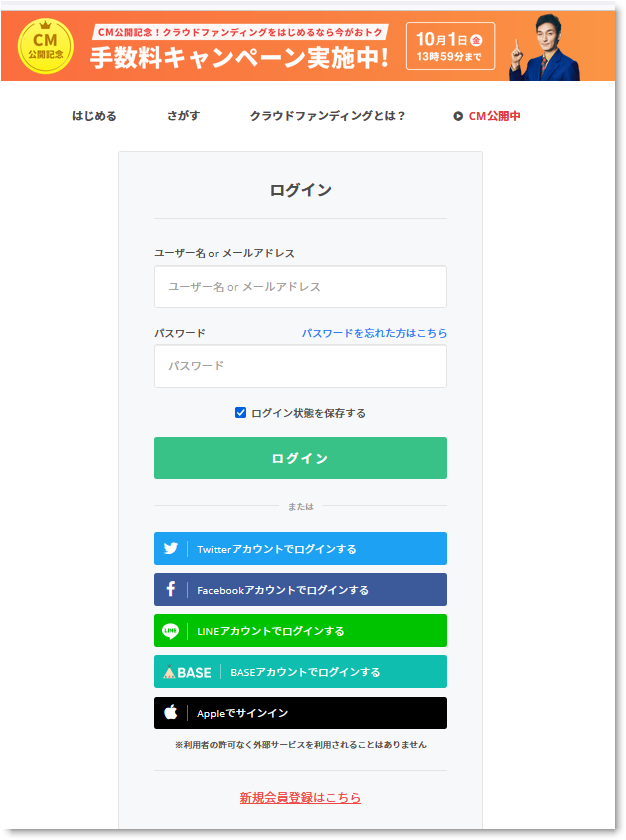
これで、メールアドレスまたはユーザー名を入れ、さらに、パスワードを入れてから、ログインしましょう。
その後、「プロジェクトを支援する」をクリックすると、金額などを選ぶページになります。
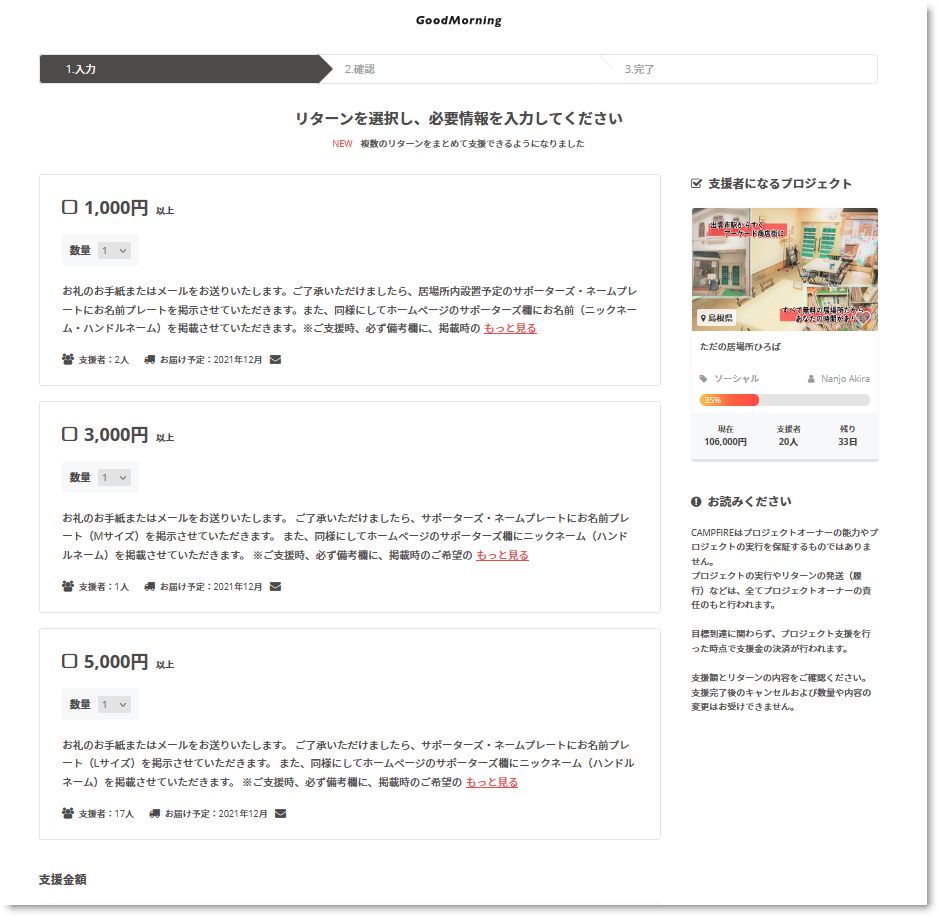
お待たせいたしました。
ほんとうに、ここまでして、ご支援していただけるということは、ほんとうにありがたいことです。
ここで、金額にチェックしてから、支払い方法、などをお選びください。
注意事項としては、コンビニ払いでは、コンビニでの支払いのための数字がでてきます。
その画面を取り込んでおくといいでしょう。
いわゆる、スクリーンショットです。
機種によって、その方法は異なりますが、ぜひ、その方法を習得しておくと、いろいろな場面で便利です。
よくあるのは、電源ボタンと音声(小)ボタンを同時に押すなんてのがあります。
補足として、もうひとつ、パスワード管理ソフトを入れておくのがいいでしょう。
わたしの最近の一押しは、Bitwarden です。
https://bitwarden.com/
以前は、keepass だったのですが、使いやすいのは前者のような感じです。
とにかく、手入力ではうまくいかないことが多いのです。これについては、また、いずれ。
